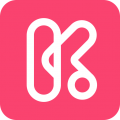小熊录屏手机版是致力于众多安卓系统客户打造出的平稳的、完全免费的高质量屏幕录制运用,不用root管理权限就可以协助你轻轻松松视频录制顺畅清楚的手机屏视頻,而且小熊录屏还可以立即联接斗鱼直播,虎牙直播和bilbil等网络直播平台开展录屏直播,助你获得手机游戏精彩的瞬间,很感兴趣的盆友可以下载应用哦。

小熊宝宝录屏app是可以轻轻松松视频录制手机游戏全过程、视频聊天、直播间综艺节目以及它各种视頻的高品质手机录屏专用工具,而且该运用不但适用录制屏幕,并且还适用视频剪辑、添加字幕、手机截图与编辑图片等其他丰富多彩的作用,另外也适用提交、一键共享等基本功能,可以非常好满足你的应用要求。
小熊宝宝录屏app作用
一、录制屏幕
1、可视频录制超清视频:多种多样视频分辨率、视频码率和帧数列举
2、可开启监控摄像头
3、视频录音:可视频录制外界响声
4、可根据悬浮球或状态栏操纵视频录制,视频录制中可掩藏悬浮球
5、可显示信息视频录制全过程中的点一下实际操作
6、摇一摇终止屏幕录制
7、GIF视频录制
8、wifi传送:让手机上电脑连接,向电脑上传输文件
二、视频剪辑
1、视频剪接:可清除一段视頻正中间的一部分,截取视频的一部分地区
2、视频拼接:将好几个视频合并成一个
3、加上音乐背景
4、加上视频片头电影片尾
5、添加字幕
6、视频变速
7、视频旋转
8、视頻转GIF,轻轻松松制作动图
三、手机截图与编辑图片
1、一键截屏,只需单手模式
2、图片剪切:剪裁后只保存你要想的一部分
3、照片拼接:将好几张照片拼接成一张
4、图片模糊:将照片不愿显示信息的一部分打码软件
四、屏幕直播
1、适用手机直播作用,你能开展直播游戏、电视栏目直播间和体育比赛直播间,与大量人共享你喜爱的內容!
2、适用RTMP直播间,能够将你的屏幕直播到各种网络直播平台!
3、适用直播间分辨率设置
4、适用高清电视直播
5、可打开监控摄像头
6、直播助手:适用画笔工具作用,可在显示屏上绘图
小熊录屏app特色
1、免费,免root,无录制时长限制
2、高清录制:支持高分辨率视频录制1080P,12Mbps,高码率60FPS
3、强大的视频剪辑:视频拼接,视频转GIF,图片拼接
4、直播工具:支持RTMP的主播推流工具

使用方法
一、首先,单击桌面图标启动小熊录屏。

二、单击页面右侧的记录模式并选择网格图标。

三、打开"小熊录屏选项界面后,您可以在右上角找到"设置"图标并单击。
四、打开安装页面后,单击[记录模式]。
五、在弹出设置对话框中,选择所需的录制模式,其中包含标准模式(更多样化的功能)和基本模式(不支持暂停)。
六、在视频设置中,您可以设置自己的视频分辨率(一般720 p足够清晰)、视频代码号、视频帧速率。低分辨率、低帧速率、低要求的系统,生成的视频文件将相对较小,
七、数据传输更方便,但屏幕的清晰度、流畅性会产生影响。根据录制情况和系统的情况,自动选择合适的视频码数和帧速率。

八、设置完成后,打开悬挂窗口,您可以单击录制屏幕。也可以通过单击"视频"选项卡下的"录制"按钮开始录制。
九、选择[停止]录制后,[录制完成]界面将弹出,您可以选择[编辑]和[删除]操作。
小熊录屏添加自定义录屏水印
1、首先,点击桌面图标,启动小熊录屏。

2、启动小熊录屏以后,点击图案为四个方格的菜单项。

3、这时,就会打开小熊录屏的主界面。在主界面中点击右上角的设置图标。

4、打开设置页面以后,点击进入“自定义水印 - 录屏”。

5、然后,在新页面中打开“自定义水印 - 录屏”一项的开关,再根据自己的需要点击“添加文字”或“添加图片”。这里,我们以用得较多的添加文字为例。

6、打开添加文字的页面之后,输入水印文字,再点击右上角的“确定”。

7、接着,设置文字的颜色和大小。

8、最后,等到全部设置都完成后,点击右上角的“确定”就大功告成了。

小熊录屏设置录制模式
1、首先,点击桌面图标,启动小熊录屏。
2、启动小熊录屏以后,点击图案为四个方格的菜单项。
3、这时,将会打开小熊录屏的主界面。在主界面中点击右上角的设置图标。

4、打开设置页面以后,点击“录制模式”。

5、然后,在弹出的对话框中,选择一种需要的录制模式。

6、点击之后,我们的录制模式就设置成功了。

更新日志
一、针对安卓10系统的手机,直播和录制的声音设置(需要被录制应用的支持):
1、支持录制系统内部声音
2、支持同时录制麦克风和系统内部声音
二、产品内细节优化